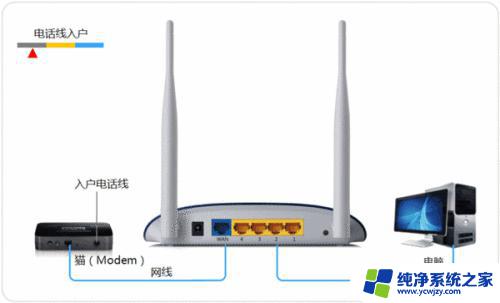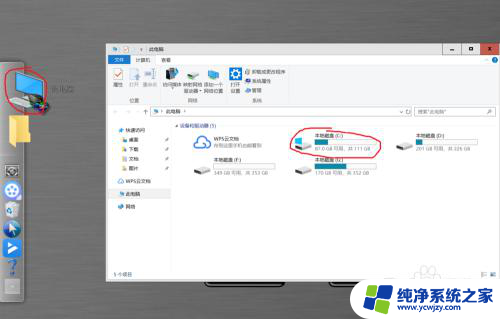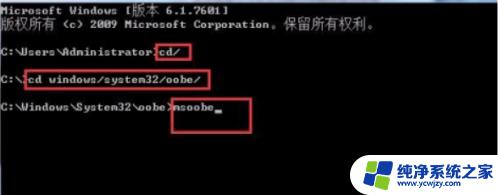磊科路由器安装方法
磊科路由器作为一款常用的无线网络设备,安装和设置配置方法尤为重要,正确的安装和设置可以帮助用户更好地享受到高速稳定的网络连接。在使用磊科无线路由器时,用户需要按照官方指导进行安装和设置,确保网络连接的稳定性和安全性。本文将介绍磊科路由器的安装方法和无线路由器的设置配置方法,帮助用户轻松上手并合理使用设备。
 //
// 磊科路由器怎么设置?
用网线连接到电脑,另一头连接到路由器的PC口(PC1~PC4任意口都行):
查看并记下自动获取的IP地址,重点是“默认网关”是多少,一般是“192.168.1.1”:
这个也就是路由器后台登陆的IP,也可以从路由器背面看到,如果没有改变的话;
然后,打开浏览器,输入上面得到的默认网关的IP,也就是“192.168.1.1”,并按回车键确认:
输入正常的用户名和密码。默认的用户名和密码一般为admin,;
成功登陆后首先进入系统信息页面,打开界面后,看到的是系统信息下的状态页面。我们可以在这里找到WAN、LAN、无线以及路由状态:
进去后一般我们是先检查并开启DHCP服务。点击左侧的“LAN设置”按钮,在“LAN设置”选项卡下,确保勾选了“启用DHCP Server”复选框,后面的IP范围可用默认的。完成后点击“应用”按钮保存设置:
以后,我们可以点击进入到“DHCP客户信息”选项卡,查看已经连接本路由器的客户端:
然后,我们再来配置无线网络。点击左侧的“无线配置”链接,然后在右边的“基本配置”选项卡下取消“关闭无线网线”前面的复选框。并单击“应用”按钮:
接着,再更改下面的“SSID”,改成你自己的名称。其它用默认即可,;
对于无线网络,最为重要的一个就是密码安全问题,家中的无线网络一定要设置无线密码。我们点击“安全”选项卡,按需设置相关加密方式和加密密码,再单击“应用”按钮即可。建议使用“WPA&WPA2”:
以上是属于路由器的本地局域网的设置,以上设置完成后能够成功连接本地网络,所以务必认真检查本地网络是否成功连接。但还不能上网,要连接外网还得进行以下设置;
最后,我们来配置上网的设置(此处以PPPoE拨号网络为例)。点击左侧的“WAN设置”,再点击右边的“PPPoE用户”单选项。再在下面的填写正确的PPPoE帐户和密码:
PPPoE帐户和密码就是ISP互联网服务提供商给我们的拨号上网的帐号和密码,其它的设置和动态IP用户的设置完全一样。最后我们可以决定路由器是否自动联网,保持网络联通状态,;
最后重启路由器即可。
以上就是磊科路由器安装方法的全部内容,如果您遇到相同问题,可参考本文中介绍的步骤进行修复,希望这些步骤对您有所帮助。